Linux 下编译安装OpenCV
CentOS7配置OpenCV3.0.0 for Linux 64Bit

附录2:CentOS7配置OpenCV3.0.0 for Linux 64Bit1、说明:1、系统:CentOS 72、软件:opencv-3.0.0.zip3、下载地址:https:///opencv/opencv/zip/3.0.04、本次安装,系统采用root登录,若使用普通用户登录,请务必在进行所有终端操作之前,切换到root权限状态,但是不保证不会出错;即,每打开一次终端,先输入su root,回车后输入root密码再按回车,然后进行终端操作5、本方法仅供参考2、安装依赖包(重要)终端输入:yum install cmake gcc gcc-c++ gtk+-devel gimp-devel gimp-devel-tools gimp-help-browser zlib-devel libtiff-devel libjpeg-devel libpng-devel gstreamer-devel libavc1394-devel libraw1394-devel libdc1394-devel jasper-devel jasper-utils swig python libtool nasm按回车,期间会有提示是否继续,需要确认继续注:如果不安装上述依赖包,到最后调用opencv时会出错,如下:OpenCV Error: Unspecified error (The function is not implemented. Rebuild the library with Windows, GTK+ 2.x or Carbon support. If you are on Ubuntu or Debian, install libgtk2.0-dev and pkg-config, then re-run cmake or configure script) in cvNamedWindow,...................此时只能将编译好的opencv删除再重新编译,即将/usr/local/lib和/usr/local/include/中的有关的删除mv /usr/local/lib/libopencv*mv -fr /usr/local/include/opencvmv -fr /usr/local/include/opencv2然后再重新编译opencv.3、安装/更新CMake下载最新版本的cmake-3.6.0.tar.gz文件进行编译下载地址:/cmake/resources/software.html将其复制到/usr/local目录下面,并在该目录中右键打开终端终端输入:tar-zxvf cmake-3.6.0.tar.gz按回车rm -rf cmake-3.6.0.tar.gzcd cmake-3.6.0./configuremakemake installmv cmake-3.6.0 cmake输入:vi /etc/profile在尾部添加PATH=/usr/local/cmake/bin:$PATHexport PATH注意:不要将冒号写成分号,要不然各种命令行都不能用输入:source /etc/profile按回车使修改生效输入:echo $PATH按回车查看PATH值有没有添加刚刚的路径输入:cmake -version按回车查看cmake版本注意:cmake安装成功之后再安装opencv4、安装OpenCV下载opencv-3.0.0.zip,放于/usr/local/目录下,在该目录中右键打开终端输入:unzip opencv-3.0.0.zipcd opencv-3.0.0cmake CMakeLists.txt注:此过程中可能出现错误,参考下方错误处理makemake install5、添加路径打开终端,输入find / -name "opencv.pc" -type f按回车,出现如下内容/usr/local/lib/pkgconfig/opencv.pc/usr/local/opencv-3.0.0/unix-install/opencv.pc继续输入:cp usr/local/opencv-3.0.0/unix-install/opencv.pc/usr/lib64/pkgconfig/按回车6、错误处理:Cmake过程中可能出现如下错误:“CMake Warning at 3rdparty/ippicv/downloader.cmake:54 (message):ICV: Local copy of ICV package has invalid MD5 hash:0103b909e19ca9c6497a7ae696c16480 (expected:8b449a536a2157bcad08a2b9f266828b)Call Stack (most recent call first):3rdparty/ippicv/downloader.cmake:108 (_icv_downloader)cmake/OpenCVFindIPP.cmake:235 (include)cmake/OpenCVFindLibsPerf.cmake:12 (include)CMakeLists.txt:526 (include)-- ICV: Downloading ippicv_linux_20141027.tgz...CMake Error at 3rdparty/ippicv/downloader.cmake:71 (file):file DOWNLOAD HASH mismatchfor file: [/home/jason/program/opencv-3.0.0/3rdparty/ippicv/downloads/linux-8b449a536a2157bcad08 a2b9f266828b/ippicv_linux_20141027.tgz]expected hash: [8b449a536a2157bcad08a2b9f266828b]actual hash: [0103b909e19ca9c6497a7ae696c16480]Call Stack (most recent call first):3rdparty/ippicv/downloader.cmake:108 (_icv_downloader)cmake/OpenCVFindIPP.cmake:235 (include)cmake/OpenCVFindLibsPerf.cmake:12 (include)CMakeLists.txt:526 (include)”处理方法:下载文件/projects/opencvlibrary/files/3rdparty/ippicv/ippicv_linux_20 141027.tgz/download覆盖掉/usr/local/opencv-3.0.0-beta/3rdparty/ippicv/downloads/linux-8b449a536a2157bca d08a2b9f266828b/目录下的文件即可7、OpenCV安装到此结束。
linux系统怎么编译c++程序

linux系统怎么编译c++程序编译C++程序在Linux系统的操作步骤如下:1. 打开终端:进入Linux系统后,打开终端,可以通过快捷键Ctrl+Alt+T或者在菜单中找到终端应用程序来打开。
2. 切换到源代码所在目录:使用cd命令切换到C++源代码所在的目录。
例如,如果源代码在home目录的cpp目录下,可以使用以下命令切换到该目录:```bashcd ~/cpp```可以用ls命令查看当前目录下的文件。
3. 编写C++源代码:使用你喜欢的文本编辑器编写C++源代码,将其保存为.cpp文件。
例如,可以使用vim编辑器创建一个名为main.cpp 的源代码文件:```bashvim main.cpp在编辑器中输入C++代码,并保存退出。
4. 编译源代码:在终端中使用g++命令来编译C++源代码。
以下是使用g++进行编译的命令格式:```bashg++ <源代码文件名>.cpp -o <可执行文件名>```例如,如果源代码文件名为main.cpp,你想将可执行文件命名为myprogram,可以使用以下命令:```bashg++ main.cpp -o myprogram```编译过程中,g++将会将C++源代码编译为可执行文件。
如果没有错误信息,即编译成功。
5. 运行程序:编译成功后,使用以下命令来运行程序:```bash./<可执行文件名>```以前面命名的可执行文件myprogram为例,可以使用以下命令运行程序:```bash./myprogram```现在你的C++程序将在终端中运行。
通过以上步骤,你可以在Linux系统中编译并运行C++程序。
如果在编译过程中出现错误,可以检查代码和命令是否正确,并根据编译器的错误提示进行调整。
opencv python交叉编译

标题:OpenCV Python交叉编译指南一、背景介绍OpenCV是一个开源的计算机视觉库,它可以帮助开发者快速构建图像处理和计算机视觉相关的应用程序。
而Python是一种简洁、易读的高级编程语言,在人工智能和数据科学领域有着广泛的应用。
将OpenCV与Python结合起来可以为图像处理和计算机视觉领域的开发提供便利。
然而,在一些特定的场景下,我们可能需要将OpenCV在其他评台上进行交叉编译,比如在嵌入式系统、嵌入式Linux等环境中使用OpenCV和Python。
在这篇文章中,我们将介绍如何在Linux评台上进行OpenCV Python交叉编译的详细步骤和注意事项。
二、交叉编译准备工作1. 确定目标评台在进行交叉编译之前,首先需要确定目标评台的硬件架构和操作系统版本。
我们可能要将OpenCV和Python在ARM架构的嵌入式系统上进行交叉编译,因此需要了解该嵌入式系统的架构和操作系统版本。
2. 安装交叉编译工具链根据目标评台的架构和操作系统版本,安装对应的交叉编译工具链。
交叉编译工具链包括交叉编译器、交叉信息器等工具,它们可以将源代码编译成目标评台的二进制可执行文件。
3. 准备交叉编译环境在本地机器上搭建交叉编译环境,包括配置交叉编译工具链的环境变量、安装目标评台的头文件和库文件等。
三、交叉编译OpenCV1. 下载OpenCV源代码从OpenCV官方全球信息湾或GitHub上下载最新的OpenCV源代码,并解压到本地机器上。
2. 配置交叉编译参数在终端中进入OpenCV源代码目录,运行以下命令配置OpenCV的交叉编译参数:```cmake -DCMAKE_C_COMPILER=交叉编译器路径-DCMAKE_CXX_COMPILER=交叉编译器路径-DCMAKE_FIND_ROOT_PATH=交叉编译环境路径-DOPENCV_EXTRA_MODULES_PATH=OpenCV额外模块路径 -DOPENCV_ENABLE_NONFREE=ON/OFF-DBUILD_opencv_python2=OFF-DBUILD_opencv_python3=ON-DPYTHON3_EXECUTABLE=Python解释器路径-DCMAKE_INSTALL_PREFIX=OpenCV安装路径```这些参数中,需要根据实际情况填写交叉编译器路径、交叉编译环境路径、OpenCV额外模块路径、Python解释器路径和OpenCV安装路径。
Linux 下编译、安装、配置 QT
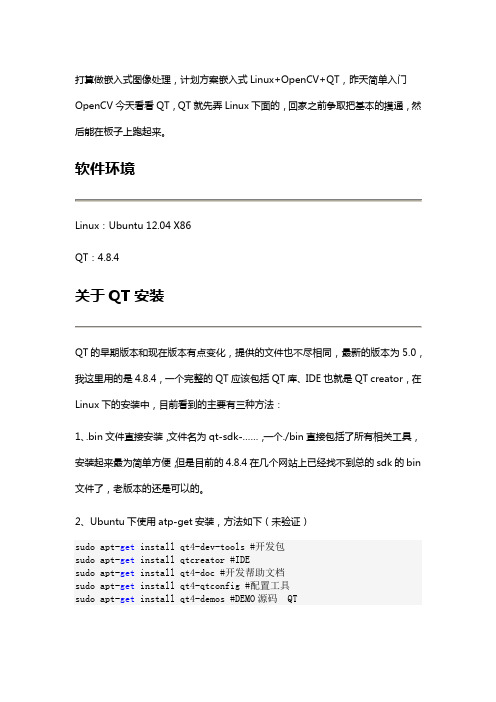
3、这就是本文用的方法,就是下载源码包,自己编译安装,最为麻烦,但是本来就是学习的,况且现在只能下载到源码包,那就先学习这种方法把。
软件下载QT有好几个下载网站,这里汇总介绍,自从诺基亚公司放弃Meego、遣散Qt开发团队以后,Qt商业版本的网站移到了,而开源版本则放到了 :1、首先是诺基亚的官方网站/这个是不太方便的,想快速下载的接着看后面的。
此网站需要填写用户名和邮箱地址,下载地址会发送到邮件里,我就把我收到的地址贴出来吧。
下面是邮件中的地址汇总。
这里面的linux源码是commercial版本。
Qt 4.8.4 for embedded Linux/developer/download/qt-everywhere-commercial-sr c-4.8.4.tar.gzInstalling Qt for embedded Linux/doc/qt-4.8/qt-embedded-install.htmlQt Commercial Charts 1.1.0/developer/download_charts/qt-commercial-charts-src-1.1.0.tar.gzQt 5.0.0 Sources/developer/download_50/qt-everywhere-commerci al-src-5.0.0.tar.gzQt 4.8.4 for Windows (Src and VS2008 32bit Binary)/developer/download/qt-win-commercial-4.8.4-vs2 008.exeQt Visual Studio Addin 1.1.11 for Qt4 (Binary)/developer/download/qt-vs-addin-1.1.11.exeQt 4.8.4 for Windows (Src and VS2010 32bit Binary)/developer/download/qt-win-commercial-4.8.4-vs2 010.exeQt 4.8.4 for Windows (Src and MinGW 32bit Binary)/developer/download/qt-win-commercial-4.8.4-min gw.exeQt Creator 2.6.1 for Windows (32bit Binary)/developer/download_creator/qt-creator-win-comm ercial-2.6.1.exeQt 4.8.4 for Windows (Src and VS2010 64bit Binary)/developer/download/qt-win-commercial-4.8.4-vs2 010-64bit.exeQt Commercial Charts 1.1.0/developer/download_charts/qt-commercial-charts-src-1.1.0.zipQt 5.0.0 Sources/developer/download_50/qt-everywhere-commerci al-src-5.0.0.zipQt 5.0.0 Offline SDK for Windows (32-bit Binary)/developer/download_50/qt-windows-commercial-5.0.0-msvc2010_32-x86-offline.exeQt Visual Studio Addin 1.2.0 for Qt5 (Binary)/developer/download_50/qt-vs-addin-1.2.0.exe2、QT-project网站下载/downloads这个网站就直接而且清晰多了,分类很清楚,如下图所示。
linux +qt4.7+opencv2.2移植到tq2440开发板
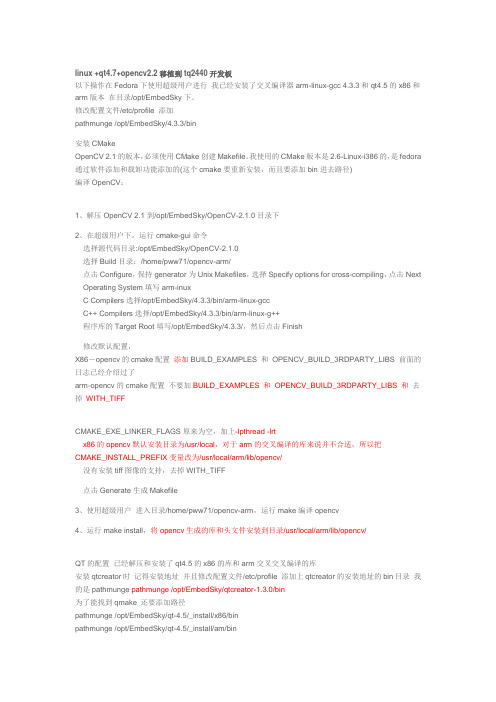
linux +qt4.7+opencv2.2移植到tq2440开发板以下操作在Fedora下使用超级用户进行我已经安装了交叉编译器arm-linux-gcc 4.3.3和qt4.5的x86和arm版本在目录/opt/EmbedSky下。
修改配置文件/etc/profile 添加pathmunge /opt/EmbedSky/4.3.3/bin安装CMakeOpenCV 2.1的版本,必须使用CMake创建Makefile。
我使用的CMake版本是2.6-Linux-i386的,是fedora 通过软件添加和载卸功能添加的(这个cmake要重新安装,而且要添加bin进去路径)编译OpenCV:1、解压OpenCV 2.1到/opt/EmbedSky/OpenCV-2.1.0目录下2、在超级用户下,运行cmake-gui命令选择源代码目录:/opt/EmbedSky/OpenCV-2.1.0选择Build目录:/home/pww71/opencv-arm/点击Configure,保持generator为Unix Makefiles,选择Specify options for cross-compiling,点击Next Operating System填写arm-inuxC Compilers选择/opt/EmbedSky/4.3.3/bin/arm-linux-gccC++ Compilers选择/opt/EmbedSky/4.3.3/bin/arm-linux-g++程序库的Target Root填写/opt/EmbedSky/4.3.3/,然后点击Finish修改默认配置,X86-opencv的cmake配置添加BUILD_EXAMPLES 和OPENCV_BUILD_3RDPARTY_LIBS 前面的日志已经介绍过了arm-opencv的cmake配置不要加BUILD_EXAMPLES 和OPENCV_BUILD_3RDPARTY_LIBS 和去掉WITH_TIFFCMAKE_EXE_LINKER_FLAGS原来为空,加上-lpthread -lrtx86的opencv默认安装目录为/usr/local,对于arm的交叉编译的库来说并不合适,所以把CMAKE_INSTALL_PREFIX变量改为/usr/local/arm/lib/opencv/没有安装tiff图像的支持,去掉WITH_TIFF点击Generate生成Makefile3、使用超级用户进入目录/home/pww71/opencv-arm,运行make编译opencv4、运行make install,将opencv生成的库和头文件安装到目录/usr/local/arm/lib/opencv/QT的配置已经解压和安装了qt4.5的x86的库和arm交叉交叉编译的库安装qtcreator时记得安装地址并且修改配置文件/etc/profile 添加上qtcreator的安装地址的bin目录我的是pathmunge pathmunge /opt/EmbedSky/qtcreator-1.3.0/bin为了能找到qmake 还要添加路径pathmunge /opt/EmbedSky/qt-4.5/_install/x86/binpathmunge /opt/EmbedSky/qt-4.5/_install/am/bin到配置文件/etc/profile中使用超级用户输入命令source /etc/profile 后再执行qtcreator命令打开Qtcreator界面进入Tools-Options左侧选择QT4-Qt Versions 右侧选项里:如果通过软件添加和载卸工具添加了qt4的话Auto-detected会自动的选择Qt in PATH /usr/local/bin/qmake-qt4 用这个qmake工具生成的可执行文件不用添加-qws命令行参数自己安装的qt4.5 我是如下配置Qt in PATH /opt/EmbedSky/qt-4.5/_install/arm/bin/qmake添加Manual x86-qt-4.5.0 /opt/EmbedSky/qt-4.5/_install/x86/bin/qmake生成的可执行文件需要添加-qws命令行参数分别点击rebuild 最后点击okBuild Settings 中根据需要Add刚才配置的选择BUild configuration for ... 也选择相应的选项在QT工程文件.Pro中添加以下内容INCLUDEPATH += /usr/local/include/opencvLIBS += /usr/local/lib/libcv.so \/usr/local/lib/libcvaux.so \/usr/local/lib/libcxcore.so \/usr/local/lib/libhighgui.so \/usr/local/lib/libml.sopc仿真必须将以上库还要添加到项目文件夹里如果是arm开发板的程序则添加以下内容INCLUDEPATH += /usr/local/arm/lib/opencv/include/opencvLIBS += /usr/local/arm/lib/opencv/lib/libcv.so \/usr/local/arm/lib/opencv/lib/libcvaux.so \/usr/local/arm/lib/opencv/lib/libcxcore.so \/usr/local/arm/lib/opencv/lib/libhighgui.so \/usr/local/arm/lib/opencv/lib/libml.so编译生成可执行文件移植到开发板提示缺少什么库就按提示添加相应的图像库到lib中以及qt4.5的库和字体都添加到相应的目录中中间有一个这个提示QWSDisplay::Data::init: Invalid argumentClient can't attach to main ram memory.Aborted这个是表示缺少命令行参数-qws是Qt4的问题运行命令添加该参数ok一切正常注意的是qtcreator。
Opencv2.0移植ARM全过程
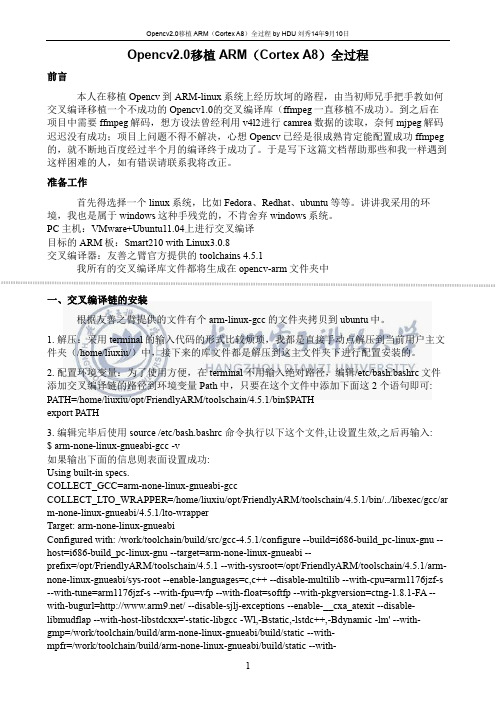
2. 配置选项: $ ./configure --prefix=/home/liuxiu/opencv-arm --enable-pic –enable-shared --cross-prefix=armlinux- --host=arm-linux --extra-cflags=-I/home/liuxiu/opencv-arm/include --extra-ldflags=L/home/liuxiu/opencv-arm/lib --enable-shared --enable-pthread –disable-asm 出现 ./version.sh: 行 2: git: 未找到命令 Platform: ARM System: LINUX asm: no avs input: no lavf input: no ffms input: no mp4 output: no pthread: yes debug: no gprof: no PIC: yes shared: yes visualize: no
二、交叉编译 libjpeg
版本 jpegsrc.v6b,这些库都可以从官网上下载的。
1. 解压进入目录
2. 配置选项: $./configure –prefix=/home/liuxiu/opencv-arm –exec-prefix=/home/liuxiu/opencv-arm –-enableshared --enable-static 下面分别介绍这几个参数的作用: --prefix=/home/liuxiu/opencv-arm : 执行 make install 后,会将与体系无关的文件拷贝到此目录 下,具 体如下: /home/liuxiu/opencv-arm ....................................
Opencv在linux下安装
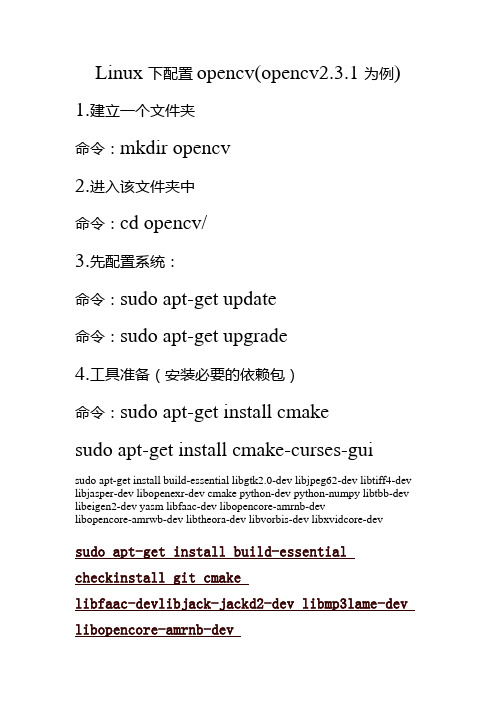
Linux下配置opencv(opencv2.3.1为例) 1.建立一个文件夹命令:mkdir opencv2.进入该文件夹中命令:cd opencv/3.先配置系统:命令:sudo apt-get update命令:sudo apt-get upgrade4.工具准备(安装必要的依赖包)命令:sudo apt-get install cmakesudo apt-get install cmake-curses-guisudo apt-get install build-essential libgtk2.0-dev libjpeg62-dev libtiff4-dev libjasper-dev libopenexr-dev cmake python-dev python-numpy libtbb-dev libeigen2-dev yasm libfaac-dev libopencore-amrnb-devlibopencore-amrwb-dev libtheora-dev libvorbis-dev libxvidcore-dev sudo apt-get install build-essential checkinstall git cmakelibfaac-devlibjack-jackd2-dev libmp3lame-dev libopencore-amrnb-devlibopencore-amrwb-devlibsdl1.2-devlibtheora-dev libva-dev libvdpau-devlibvorbis-dev libx11-devlibxfixes-dev libxvidcore-dev texi2html yasm zlib1g-dev(注意:这些库文件缺一不可)5.读取摄像头需要安装lib4:命令:wget /downloads/v4l-utils/v4l-utils-0.8.5.tar.bz2解压该文件命令:tar -xvfv4l-utils-0.8.5.tar.bz2进入该文件夹:cd v4l-utils-0.8.5/安装文件:sudo make install6.安装ffmpeg1(1)命令:cd ../(2)找到文件:wget/releases/ffmpeg-0.7-rc1.tar.gz //下载ffmpeg-0.7-rc1.tar.gz安装包,建议直接从网下载速度较快,这样第2步可以省略直接进入第3步(3)解压文件命令:tar -xvzf ffmpeg-0.7-rc1.tar.gz (4)进入该文件夹命令:cd ffmpeg-0.7-rc1命令:./configure --enable-gpl --enable-libfaac--enable-libmp3lame --enable-libopencore-amrnb--enable-libopencore-amrwb --enable-libtheora--enable-libvorbis --enable-libx264 --enable-libxvid--enable-nonfree --enable-postproc --enable-version3--enable-x11grab –enable-shared(#命令:./configure --enable-gpl --enable-version3--enable-nonfree --enable-postproc --enable-libfaac--enable-libopencore-amrnb --enable-libopencore-amrwb --enable-libtheora --enable-libvorbis --enable-libxvid--enable-x11grab --enable-swscale –enable-shared?)(若有些错误通过apt-get install进行安装,其他可通过apt-get install xxx-dev进行安装。
Linux下安装OpenCV

|改成
#if defined(HAVE_CAMV4L)
完成
5、编译安装OpenCV2.2
在解压目录下创建build文件夹,运行cmake,命令:cmake -D CMAKE_BUILD_TYPE=RELEASE -D CMAKE_INSTALL_PREFIX=/usr/local -D BUILD_PYTHON_SUPPORT=ON ..
2、下载Opencv for linux
首先下载opencv的源文件包,下载地址:/download/OpenCV-2.1.0.tar.bz2
创建opencv安装目录/home/(你的登录用户名)/Opencv/,命令:sudo mkdir ~/home/(你的登录用户名)/Opencv
解压cmake包,进入刚刚创建的文件夹,输入tar zxvf ./cmake-2.8.4.tar.gz
编译安装,进入文件夹/home/(你的登录用户名)/cmake/cmake-2.8.4,命令:sudo ./bootstrap; make; make install
打开在用户主目录,用vim或者gedit打开修改/home/(你的登录用户名)/.bashrc, 增加一行 PATH=$PATH:/home/(你的登录用户名)/program/cmake/cmake-2.8.4/bin:
修改bash.bashrc文件,sudo gedit /etc/bash.bashrc
在文件末尾加入:
PKG_CONFIG_PATH=$PKG_CONFIG_PATH:/usr/local/lib/pkgconfig
export PKG_CONFIG_PATH
- 1、下载文档前请自行甄别文档内容的完整性,平台不提供额外的编辑、内容补充、找答案等附加服务。
- 2、"仅部分预览"的文档,不可在线预览部分如存在完整性等问题,可反馈申请退款(可完整预览的文档不适用该条件!)。
- 3、如文档侵犯您的权益,请联系客服反馈,我们会尽快为您处理(人工客服工作时间:9:00-18:30)。
Linux 下编译安装OpenCV
一、Cmake的安装
OpenCV 2.2以后版本需要使用Cmake生成makefile文件,因此需要先安装cmake。
ubuntu下安装cmake比较简单,我装的ubuntu13.10已经自带cmake安装包,直接在命令终端输入安装命令即可。
命令为:apt-get install cmake
如果觉得自带的版本不符合要求,可以下载安装包。
查看版本,测试是否安装成功:
命令:cmake --version
cmake version 2.8.11.2
二、Ubuntu 下安装OpenCV
软件环境:
Ubuntu 12.10
OpenCV 2.4.7
Cmake 2.8.11.2
gcc 4. 8.1(系统默认)
1、先安装libgtk2.0-dev 和pkg-config,,否则后期编译运行程序会出现类似如下的问题:
OpenCV Error: Unspecified error (The function is not implemented. Rebuild the library with Windows, GTK+ 2.x or Carbon support. If you are on Ubuntu or Debian, install libgtk2.0-dev and pkg-config, then re-run cmake or configure script) in cvNamedWindow, file
/usr/local/opencv/OpenCV-2.0.0/src/highgui/window.cpp, line 100 terminate called after throwing an instance of 'cv::Exception'
通过网络获取安装,安装命令为:
apt-get install libgtk2.0-dev
apt-get install pkg-config
2、下载OpenCV ,文件名:OpenCV-2.4.7.tar.gz,下载地址:
/projects/opencvlibrary/files/opencv-unix/2.4.7 /opencv-2.4.7.tar.gz/download
解压:tar -xzvf OpenCV-2.4.7.tar.gz
得到文件夹OpenCV-2.4.7
这里新建一个文件夹OpenCV-x86作为PC编译目录。
3、cmake-gui 打开cmake的gui界面,开始进行配置。
cmake主要用于进行一些配置设定,从而生成用于编译安装的makefile文件,通过界面进行参数的配置和设定,非常直观、方便。
在配置中指定源码和编译目录以及生成方式。
按照下图的步骤进行配置:
点击Finish后cmake即载入默认配置,如下图所示:
如图所示,窗口的中间部分即配置列表,这里和使用cmake命令直接生成makefile文件一致的,如
$ cmake -D CMAKE_BUILD_TYPE=RELEASE -D
CMAKE_INSTALL_PREFIX=/home/OpenCV
只是这里通过图形界面的方式来进行配置,更加直观方便。
这里指对一个地方进行修改,CMAKE_BUILD_TYPE 值输入Release,其他保持不变,图中蓝色虚线部分显示了默认的安装目录,生成makefile文件最后执行make install时就会安装到这个目录,这里可以根据个人需求更改。
在这里的配置中我勾选了WITH_QT 去掉了WITH_TIFF,其他更多的配置也不清楚,OpenCV中文网站也没找到系统的说明,这里暂时不深究,点击Generate生成配置文件。
进入OpenCV-x86目录可以查看Makefile文件,可以留意文件的生成时间
是否和刚才的生成时间一致。
4、接下来在OpenCV-x86 分别执行make和make install即可完成编译安装。
5、安装完成后需要对系统相关环境变量进行配置:
sudo gedit /etc/ld.so.conf.d/opencv.conf
将以下内容添加到最后:
/usr/local/lib
接下来配置库:
sudo ldconfig
更改环境变量:
sudo gedit /etc/bash.bashrc
在文件后添加:
PKG_CONFIG_PATH=$PKG_CONFIG_PATH:/usr/local/lib/pkgconfig
export PKG_CONFIG_PATH
保存退出,在运行下面的例程之前,需要重新开启终端来使配置生效。
./build_all.sh
这样就对例程目录下的源文件进行了编译,这里运行一个人脸检测的程序,终端中运行:
./facedetect
--cascade="/usr/local/share/OpenCV/haarcascades/haarcascade_frontalfa ce_alt.xml" --scale=1.5 lena.jpg
得到的结果如下图:
本文相关及推荐参考:
【1】/web/2010/04/installing-opencv-2-1 -in-ubuntu/
【2】/jasonque/article/details/8267983
【3】/a/201203/15774.html。
